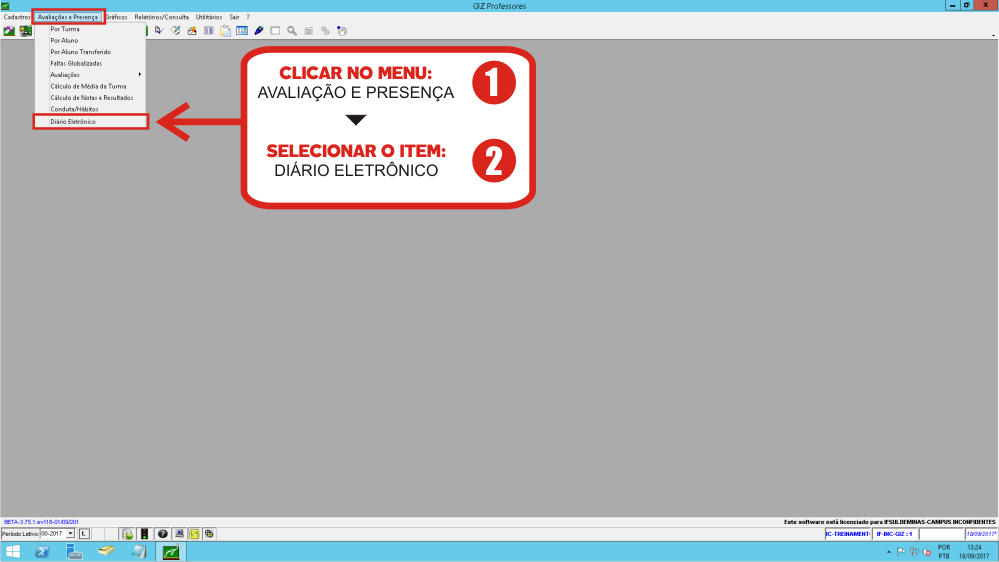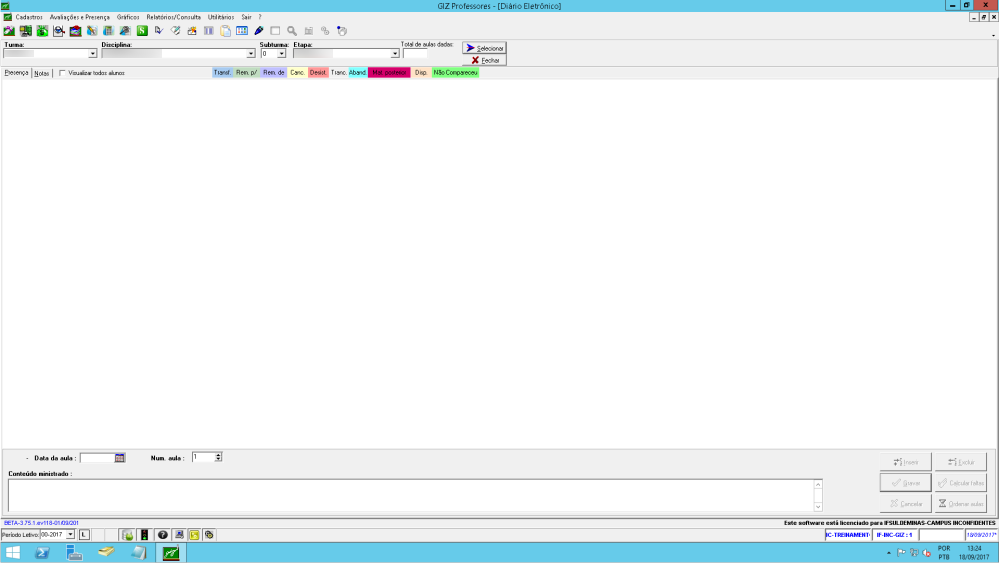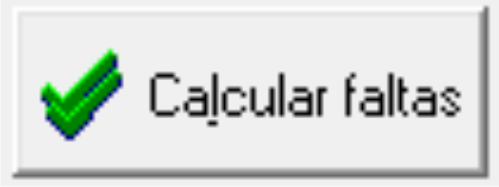Remover faltas de um aluno - GIZ: mudanças entre as edições
Sem resumo de edição |
Sem resumo de edição |
||
| Linha 6: | Linha 6: | ||
[[File:matricula 01.jpg]]</poem> | [[File:matricula 01.jpg]]</poem> | ||
<br> | <br> | ||
<poem style="border: 2px solid #d6d2c5; background-color: #f9f4e6; padding: 1em;">* Acesse o Módulo Giz Professores. | <poem style="border: 2px solid #d6d2c5; background-color: #f9f4e6; padding: 1em;">* Acesse o Módulo <b>Giz Professores</b>. | ||
[[File:Remover_faltas_01.png]]</poem> | [[File:Remover_faltas_01.png]]</poem> | ||
<br> | <br> | ||
| Linha 19: | Linha 19: | ||
<br> | <br> | ||
<poem style="border: 2px solid #d6d2c5; background-color: #f9f4e6; padding: 1em;"> | <poem style="border: 2px solid #d6d2c5; background-color: #f9f4e6; padding: 1em;">Clique na aba <b>"Presença"</b> para listar os alunos matriculados na turma que foi selecionada. Para retirar as faltas clique duas vezes sobre a letra <b>' F '</b>. Essa ação irá substituir as letras <b>' F '</b> por <b>' * '</b> como descrito na imagem abaixo. | ||
[[File:Remover_faltas_05.png]]</poem> | [[File:Remover_faltas_05.png]]</poem> | ||
<br> | <br> | ||
Edição das 12h27min de 20 de setembro de 2017
- Selecione o período letivo onde deseja-se retirar as faltas:
- 00-ANO: se o curso for anual;
- 01-ANO: para o 1º semestre do ano;
- 02-ANO: para o 2º semestre do ano.

Nesta tela, selecione a Turma, Disciplina e Etapa (número 1 da imagem). Em seguida clique no botão "Selecionar" (número 2 da imagem).
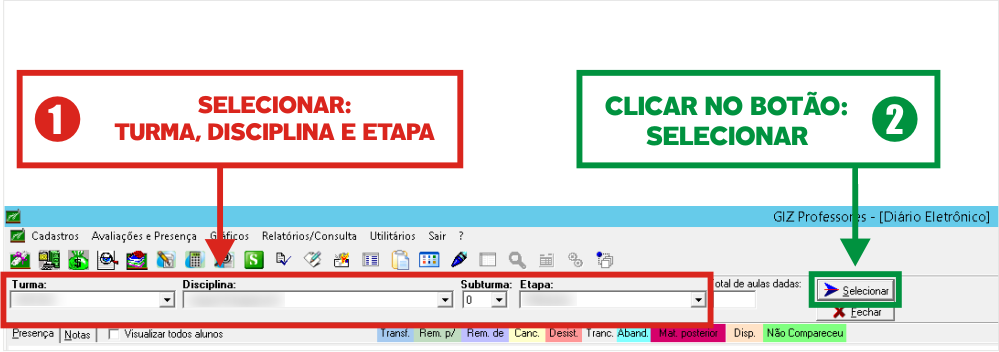
Clique na aba "Presença" para listar os alunos matriculados na turma que foi selecionada. Para retirar as faltas clique duas vezes sobre a letra ' F '. Essa ação irá substituir as letras ' F ' por ' * ' como descrito na imagem abaixo.
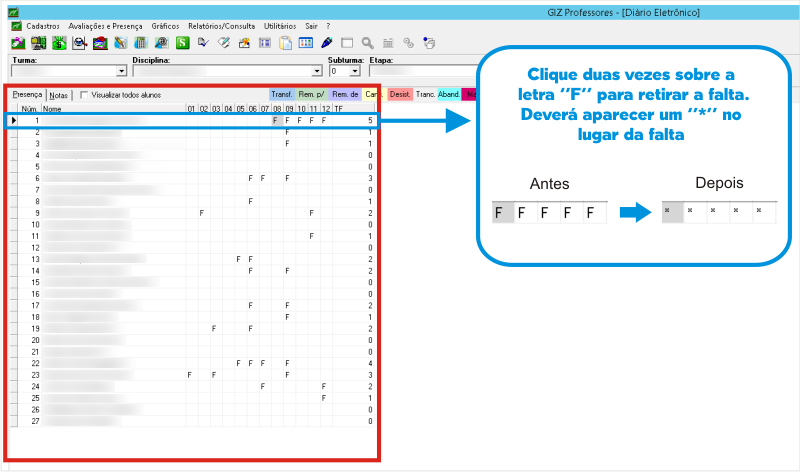
Após ter executado os passos anteriores completamente as faltas terão sido retiradas.